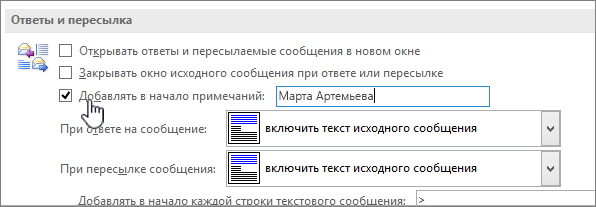При ответе на сообщения электронной почты в Outlook иногда быстрее и понятнее вводить ответы рядом с инструкциями в тексте исходного сообщения.
Включение встроенных комментариев
-
На вкладке Файл выберите команду Параметры.
-
В левой области выберите категорию Почта.
-
В области справа в разделе Ответы и пересылка установите флажок Добавлять в начало примечаний и введите текст, который вы хотите использовать для своих комментариев.
Совет: Этот текст выводится в квадратных скобках, когда вы отвечаете на исходное сообщение с использованием встроенных комментариев.
Добавление встроенных комментариев к сообщению
-
Откройте полученное сообщение и нажмите кнопку Ответить.
-
Щелкните текст исходного сообщения и начните вводить комментарии.
Примечание: Рекомендуется написать, что ваши комментарии находятся в тексте исходного сообщения.